يسمح لك Windows 10 بتعيين محرك أقراص ثابت متصل خارجيًا كموقع الحفظ الافتراضي للمستندات والصور وملفات الموسيقى التي تم إنشاؤها حديثًا.
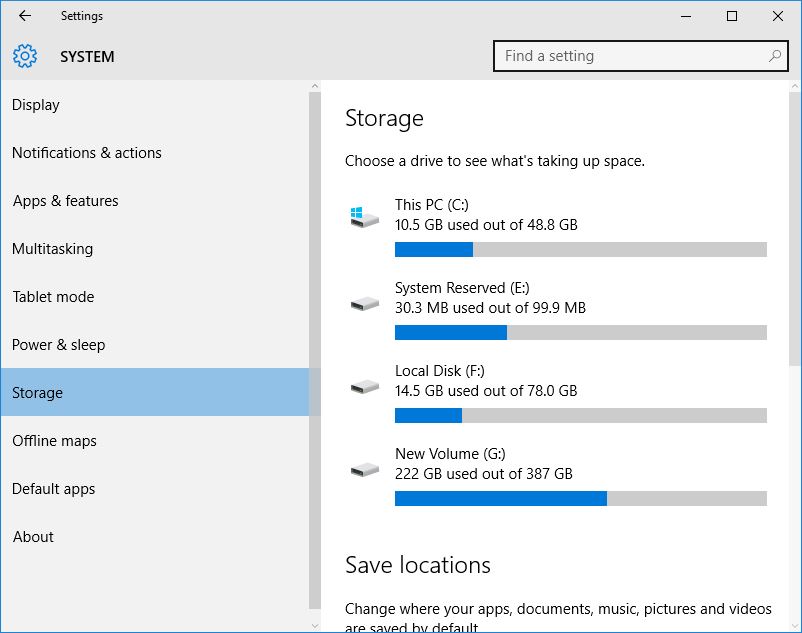
يتيح لك ذلك الاحتفاظ بمساحة كافية على القرص على القرص الثابت الرئيسي للسماح لـ Windows 10 بالتنفس والعمل بشكل صحيح. يضمن هذا أيضًا عدم إزالة بياناتك المهمة بطريق الخطأ في حالة تخصيص كامل مساحة القرص الثابت الرئيسي لمحرك أقراص النظام (C: \) وتلفه.
على الرغم من أن تعيين محرك أقراص ثابت آخر كموقع حفظ افتراضي لملفاتك يعد ميزة جذابة ، إلا أنه لا يمكنك تكوين نظام التشغيل Windows 10 لتثبيت التطبيقات الجديدة على محرك الأقراص الخارجي. هذا منطقي لأنه يتم تطوير جميع التطبيقات المستندة إلى Windows تقريبًا مع مراعاة أن المستخدمين النهائيين يريدون دائمًا تثبيت البرامج الجديدة في مجلد "ملفات البرامج".
لتعيين محرك أقراص ثابت خارجي كموقع الحفظ الافتراضي في نظام التشغيل Windows 10 ، يجب اتباع الخطوات الموضحة أدناه:
- تسجيل الدخول إلى جهاز الكمبيوتر الخاص بك ويندوز 10.
- قم بتوصيل قرص صلب خارجي بالكمبيوتر.
- انقر فوق الزر "ابدأ" عندما تكون على شاشة سطح المكتب.
- من قائمة "ابدأ" المعروضة ، انقر فوق " إعدادات" من القسم الأيمن.
- من نافذة الإعدادات التي تفتح ، انقر فوق النظام .
- من الجزء الأيمن من نافذة SYSTEM المفتوحة ، انقر لتحديد فئة التخزين .
- من قسم " حفظ المواقع" ، اختر موقعك المفضل (قسم محرك الأقراص الصلبة المتصل خارجيًا) من قائمة " الموسيقى الجديدة" التي سيتم حفظها في القائمة المنسدلة.
- وبالمثل ، اختر مواقع أنواع الملفات الأخرى أيضًا.
- أغلق نافذة SYSTEM وأعد تشغيل الكمبيوتر عند الانتهاء.
- ابدأ في استخدام Windows 10 مع الإعدادات التي تم تغييرها بشكل طبيعي.












 حررت في:
حررت في:
Comments
There have been no comments yet